Chrome 59가 머티리얼 디자인 설정과 함께 종료되었습니다.
Google의 자체 브라우저인 Chrome이 버전 59로 업데이트되었습니다. 수많은 보안 기능과 함께 이번 릴리스에서는 설정 페이지의 세련된 모양을 비롯한 여러 가지 새로운 기능을 제공합니다. 어떤 부분이 변경되었는지 자세히 살펴보겠습니다.
광고
가장 중요한 변경 사항은 보안 수정 사항입니다. 이 릴리스에서 개발자는 브라우저에서 30가지 보안 문제를 수정했습니다. Chrome 사용자인 경우 문제를 방지하려면 브라우저를 버전 59로 업데이트했는지 확인하세요.
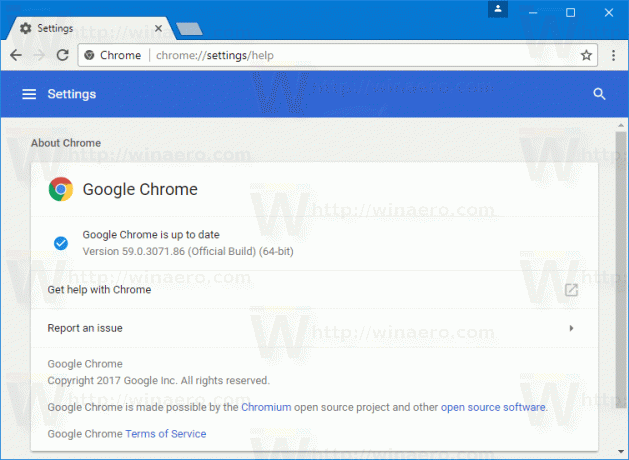
팁: 업데이트를 즉시 다운로드하지 않고 Chrome 버전을 확인하는 방법 보기.
Chrome 59는 설정 페이지의 새로운 모습을 제공합니다. 다음과 같이 표시됩니다.

Material Design 언어를 따르며 상당히 터치 지향적으로 보입니다. 컨트롤과 섹션 사이의 공간은 이전 버전의 설정보다 현저히 커졌습니다. 컨트롤도 확인란에서 Android와 유사한 슬라이더로 변경됩니다.
이러한 변경 사항 외에도 Chrome 59에는 개발자 도구의 새로운 기능이 포함되어 있습니다. 업데이트된 도구는 열린 페이지에서 로드 및 사용되는 CSS 및 JavaScript를 빠르게 표시할 수 있습니다. 또 다른 흥미로운 기능은 요청된 URL을 차단하는 기능입니다. 이를 통해 개발자는 웹 글꼴, CSS 또는 JavaScript와 같은 특정 리소스가 로드되지 않도록 차단하고 웹 사이트에서 어떤 일이 발생하는지 테스트할 수 있습니다. 이것은 연결할 수 없는 하위 도메인 또는 CDN을 시뮬레이션하는 좋은 방법입니다.
마지막으로 Chrome 59의 개발자 도구를 사용하면 모바일 에뮬레이터에서 열린 전체 페이지 스크린샷을 캡처할 수 있습니다. 다음은 수행할 수 있는 방법입니다.
이 새로운 기능을 사용해 보려면 다음을 수행하십시오.
- 개발자 도구를 엽니다. 누를 수 있습니다 F12 열려면 키보드에서.

- 개발자 도구가 열리면 CTRL 키 + 옮기다 + M을 눌러 장치 도구 모음을 시작합니다.

- 메뉴를 보려면 점 3개 버튼을 클릭하세요. "전체 크기 스크린샷 캡처" 항목을 선택하면 완료됩니다.
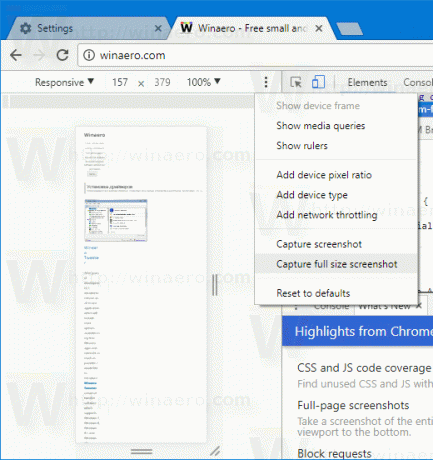
공식 홈페이지에서 Chrome 59를 다운로드할 수 있습니다.
크롬 다운로드
팁: 얻을 수 있는 방법은 다음과 같습니다. Google Chrome용 전체(오프라인) 설치 프로그램.


